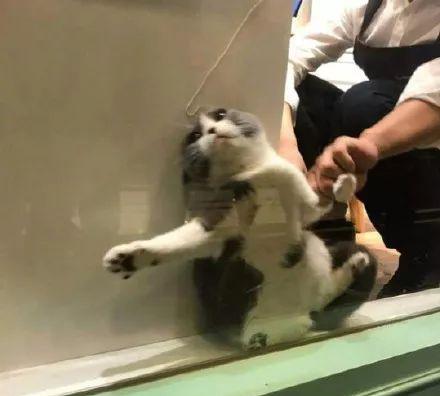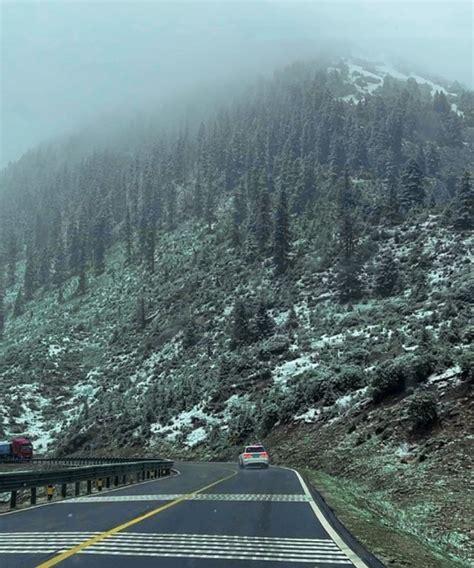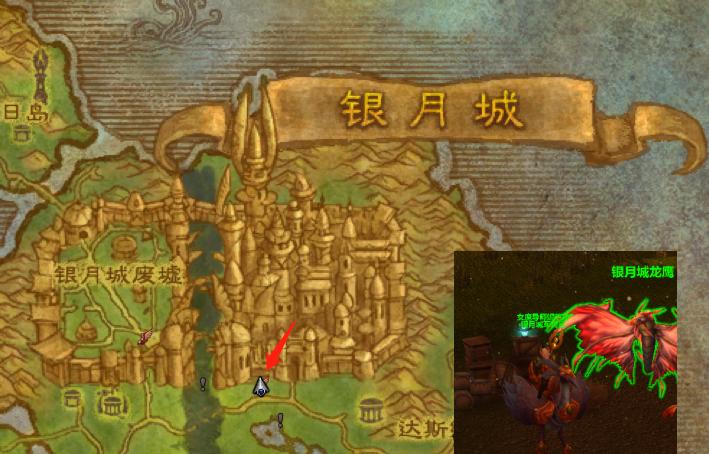序言
我们处在一个“透明”的时代,为了保护自己的隐私,设置了各种密码。
像小编这种“健忘症”患者,表示被各种密码深深坑惨了。
重要的文档为了防止他人修改,小编我为 Word 设置了防修改的密码。但是,我自己想修改的时候,却把密码忘记了。打开文档后,文本不能被选定,多数快捷菜单选项都是灰色的,不能进行复制、粘贴操作,也无法对文档进行任何修改操作 —— 难住别人的同时也难为了自己。
幸亏有专业的小珠老师在,教了我下面的三招,跟大家分享一下。

菜鸟必备 —— 另存与重建文档法
打开加密文档 → “文件 – 另存为”选项卡 → “另存为”对话框右侧的“我的文档” → “保存类型”右侧的下拉列表箭头 → 拖动滚动条,找到“纯文本(*.txt)”选项 → 选定 → “保存”。
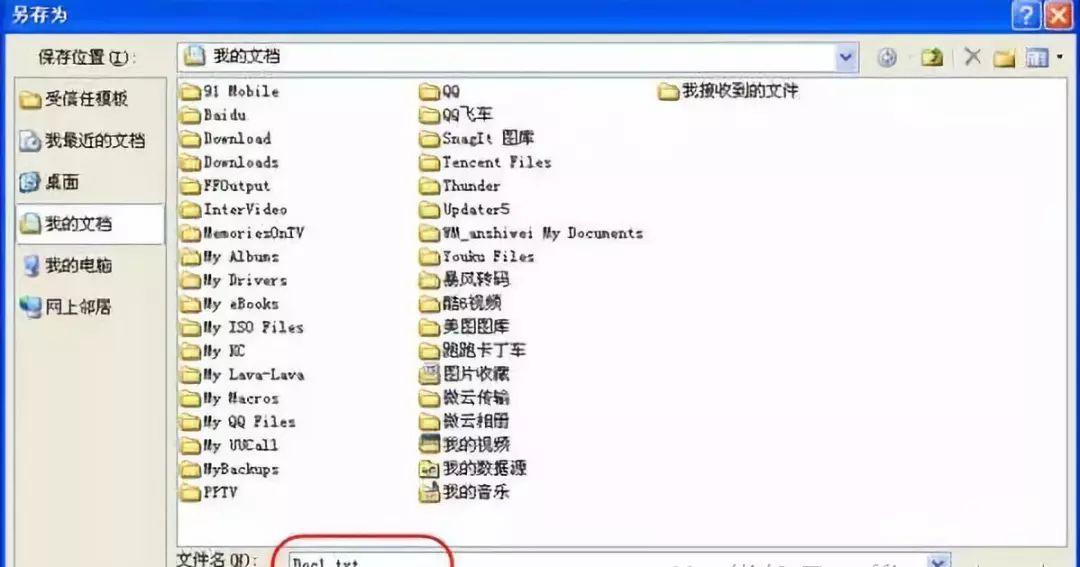
打开“我的文档”中刚才保存的 TXT 文档,按下 Ctrl A 组合键选中页面中的全部文档。

破解游戏 —— 使用 Word 工具箱
先在网上下载“Word 工具箱”软件 → 在Word菜单栏中生成“工具箱”的菜单项 → 双击“加过密”的文档 → 菜单栏的“工具箱 – Word必备工具箱” → “破解”选项卡 → “轻松去除‘保护文档’密码”,即可移去文档中的密码。
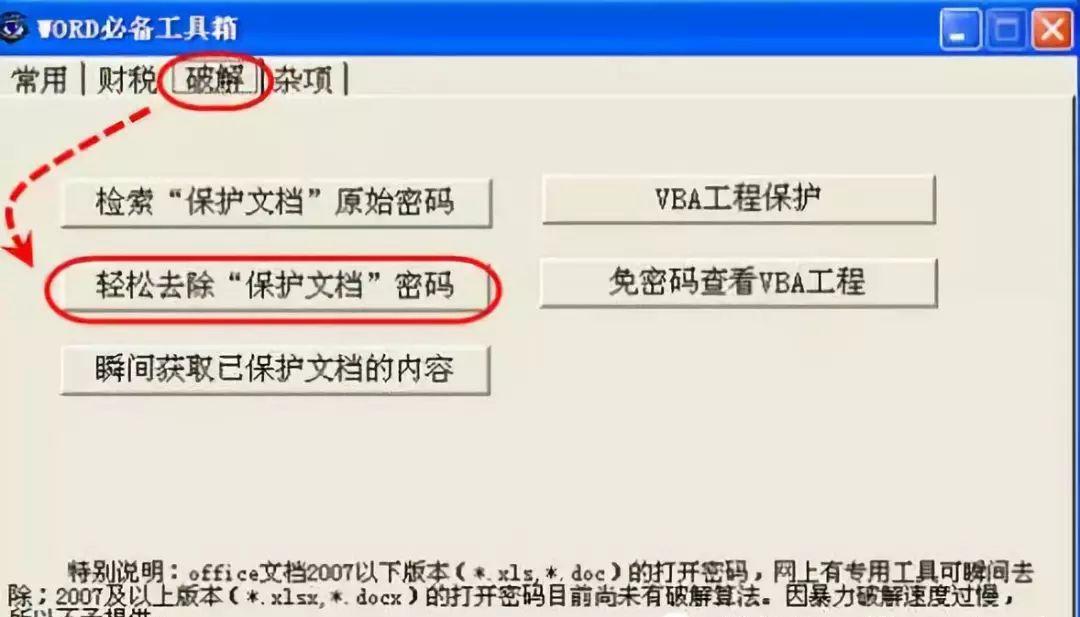

高手盘中餐 —— 修改代码法
打开该加密文档 → “文件 – 另存为”选项卡 → “另存为”对话框右侧的“桌面” → “保存类型”选择“Word XML文档” → “保存”。
接着,打开记事本程序:
“文件 – 打开”选项卡 → 打开刚才保存的 Word.xml 文档;
如果是 Word 2010 文档,则把“enforcement=1”改成“enforcement=0”。
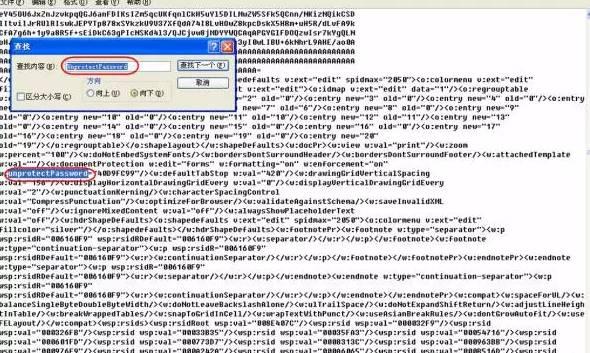
最后,单击记事本的“文件 – 保存”选项卡进行保存操作。
大家对号入座,只要学会一种方法,就再也不用为忘记密码而抓狂了。
·END·
Office随身学